Cara instal VSDC di laptop/PC ini akan cocok dan bermanfaat untuk kamu yang ingin menjadi konten kreator youtube dan masih pemula! Kenapa? Karena aplikasi ini bisa kamu dapatkan dan kamu install dengan mudah di laptop/pc kamu secara gratis!
Nah… Tutorial kali ini berdasarkan pengalaman pribadi saya yang sudah mencoba banyak aplikasi video editor untuk pc dan laptop. Hingga saat ini, saya sangat puas dan leluasa menggunakan VSDC Video Editor karena aplikasi ini tidak membuat laptop berat serta ngelag walaupun ram laptop saya hanya 2GB dengan versi laptop yang juga cukup jadul.
Cara Instal VSDC di Laptop/PC Gratis Untuk Youtuber Pemula
Satu hal yang sangat saya sukai saat menggunakan aplikasi atau software VSDC video editor adalah fitur yang sangat lengkap mulai dari menambah teks, efek dan filter, edit audio, gambar, bahkan kita juga bebas memilih ukuran dari video kita dari yang terendah hingga kualitas tinggi serta tersedia juga template ukuran video yang biasa digunakan dari berbagai sosial media.
Selain itu, banyaknya layer yang digunakan juga tidak membuat laptop kita nge lag, dan menurut saya untuk youtuber pemula dan masih low budget, software ini akan sangat membantu kita dalam membuat karya sebagai konten kreator.
1. Kunjungi Situs Resmi VSDC
Langkah pertama adalah mengunjungi situs resmi penyedia software VSDC Video editor di mesin pencarian kamu. VSDC ini bukan hanya menyediakan aplikasi atau software editing video lho! Ada juga software untuk video converter, audio converter dan audio CD grabber untuk keperluan kreator lainnya.
Baca Juga: Cara Membuat Invoice di Word Gratis dan Lengkap
Selain menyediakan software video editor secara gratis, kita juga bisa mengupgrade software kita ke versi berbayar jika kamu membutuhkan tools maupun fungsi dengan versi premium yang disediakan oleh VSDC.
2. Pilih Menu Download > Video Editor
Pada langkah kedua cara instal vsdc di laptop ini, kita hanya perlu mengarahkan kursor ke bagian atas tampilan halaman situs VSDC dan mengklik menu “Download” yang berada dibagian atas. Setelah kamu mengklik menu “Download” maka kamu pilih opsi “Video Editor”
3. Pilih versi sistem operasi laptop atau PC kamu
Setelah menekan tombol download, kamu akan diarahkan ke 2 pilihan versi download yaitu versi x64 bit dan versi x32 bit. Sesuaikan versi ini dengan sistem operasi yang digunakan oleh laptop/PC kamu yaa! Jika kamu salah memilih versi, bisa saja saat menjalankan software VSDC video editor ini nanti ada beberapa hal yang tidak bisa berfungsi dengan optimal. Jadi, kamu cek terlebih dahulu versi sistem operasi perangkat kamu ya!
Baca Juga: Cara Download Video Tiktok Tanpa Watermark di Telegram
4. Install File Yang Sudah Di Unduh
Setelah kamu memilih versi yang sesuai dengan sistem operasi laptop/pc kamu, maka kamu hanya perlu menunggu proses pengunduhan hingga selesai. Jika sudah selesai maka kamu akan melihat file unduhan “video editor” dengan format .exe. Klik file tersebut dan kita akan lanjut ke cara instal vsdc di laptop.
5. Ikuti Arahan Yang Diberikan
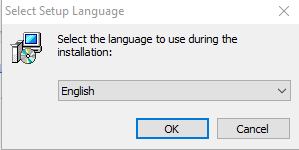
Setelah mengklik file unduhan, maka akan muncul box untuk izin setup dan juga pemilihan bahasa yang akan kita gunakan saat menjalankan software VSDC video editor nantinya. Hal yang perlu kamu lakukan untuk proses cara instal vsdc di laptop/pc hanya perlu mengklik tombol “Next” dan mencentang atau ceklis pernyataan " i Accept".
6. Klik Finish
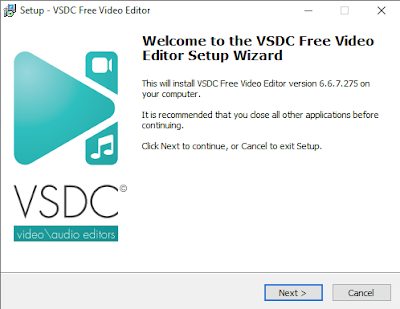
Setelah rangkaian klik tombol “Next” maka kita hanya perlu menunggu proses penginstalan VSDC video editor hingga selesai. Setelah selesai maka kamu akan melihat tampilan box setup seperti gambar diatas tetapi dengan tulisan “Finish”.
Baca Juga: Cara Menggunakan Whatsapp Web di Laptop/PC
Klik tombol “Finish” tersebut dan kamu sudah bisa menjalankan software VSDC Video editor di laptop/PC kamu. Biasanya, icon software VSDC akan otomatis muncul pada desktop PC/Laptop kamu. Dan kamu sudah berhasil menjalankan tutorial cara instal vsdc di laptop.
Nah… Itu saja tutorial cara instal vsdc di laptop yang bisa kompirasi bagikan kepada teman-teman pembaca pada kesempatan kali ini. Semoga bisa bermanfaat untuk pembaca sekalian dan jangan lupa mengunjungi artikel menarik lainnya di situs kompirasi yaaa!